作者的话
ADAU1772是ADI公司的一颗音频DSP,主要用来做降噪耳机,我们就用这一篇文章来说一说,ADAU1772怎么去做开发。
纯新手入门,简单讲讲。
硬件准备
ADAU1772开发板:一块
产品链接:https://item.taobao.com/item.htm?spm=a1z10.5-c.w4002-5192690539.11.7ff82f8a2o93Z9&id=576376577952
USBi仿真器:一个
产品链接:https://item.taobao.com/item.htm?spm=a1z10.5-c.w4002-5192690539.11.162a2dbd88q1W8&id=38242936768
软件准备
SigmaStudio4.1
硬件链接示意图
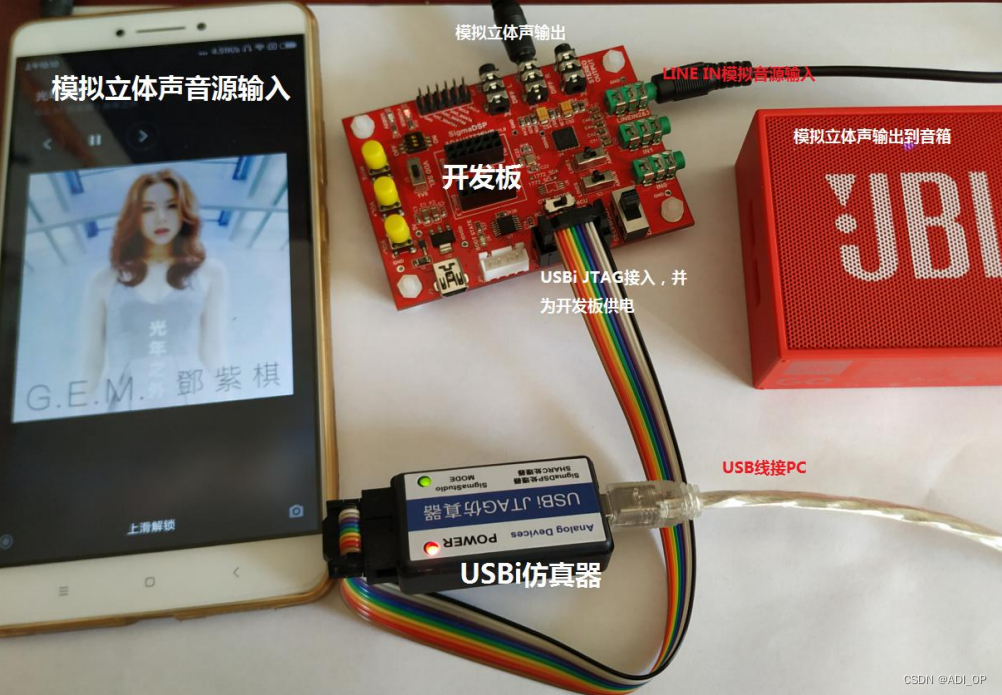
ADAU1772 的开发 2:右声道输出
第一个例程我们把板子弄出声了,输入音乐,输出音乐,这个也是验证板子硬件是否正常的最常规办法。第二个例程,我们体验一下左右声道输出,加深一下对通道设置的理解。
硬件连接上,输入,还是手机接入 LINE2/3,输出还是接 output,但输出设备变成了耳机,这样可以很清晰的听到哪个耳朵有声。
1)SigmaStudio 里,首先是硬件设计,再是原理图设计,跟例程 1 完全一样,我就不再重复叙述了。
2)在原理图的设计中,输入依然是 2 和 3,就对应的是板子上的 JP5。
3)然后我们做一个 2in1 的算法模块,将左右声道混成一路输出。
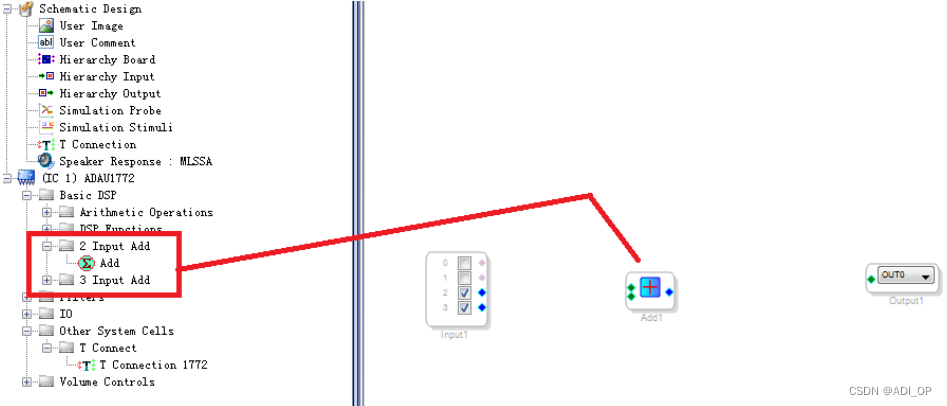
4)输出我们只接一路,OUTPUT1,右声道。
5)将程序连线,并下载程序。
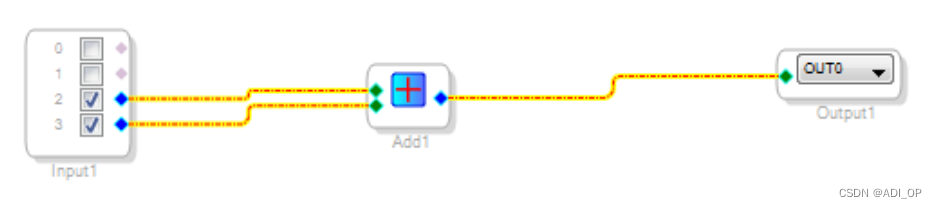
这个时候耳机里就只有一个右耳朵出声,因为我们只输出到了右声道。然后将输出的耳机插到并联设计的 JP3(左声道输出),是没有声音的,插到并联设计的右声道输出耳机孔中,有声音。
ADAU1772 的开发 3:左声道输出
这个例程,我们将实现立体声音源输入,一路输出到左声道。硬件连接上,跟例程 2 一样,输入,还是手机接入 LINE2/3,输出还是接 output,但输出设备变成了耳机,这样可以很清晰的听到哪个耳朵有声。
1)SigmaStudio 里,首先是硬件设计,再是原理图设计,跟例程 1 完全一样,我就不再重复叙述了。
2)修改输出到 OUT1,实现左声道输出。
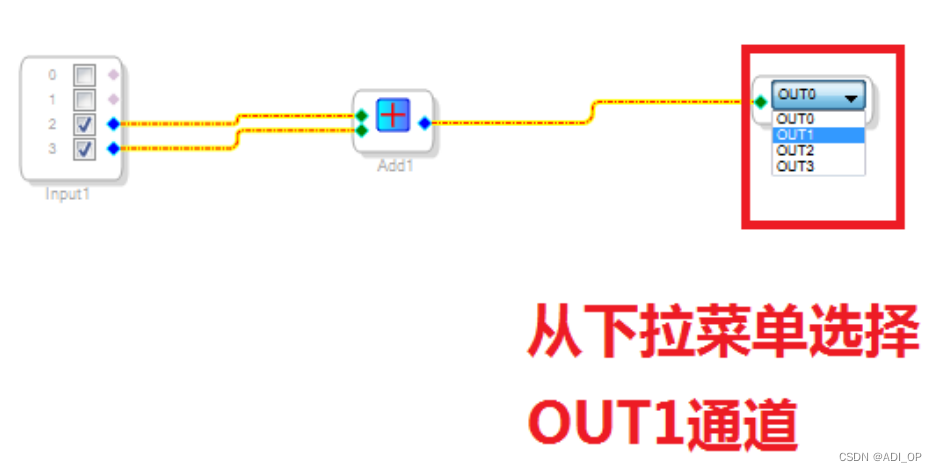
3)下载程序,这个时候耳机里就只有一个左耳朵出声,因为我们只输出到了左声道。然后,将输出的耳机插到并联设计的 JP3(左声道输出),有声音,插到并联设计的右声道输出耳机孔中,没声音。
ADAU1772 的开发 4:静音
这个例程,我们设置了一个静音模块,正常情况下,JP5 输入音源,输出到耳机正常播放,当鼠标点击静音模块打勾,则输出耳机静音,没有声音。
1)将静音模块拖出来
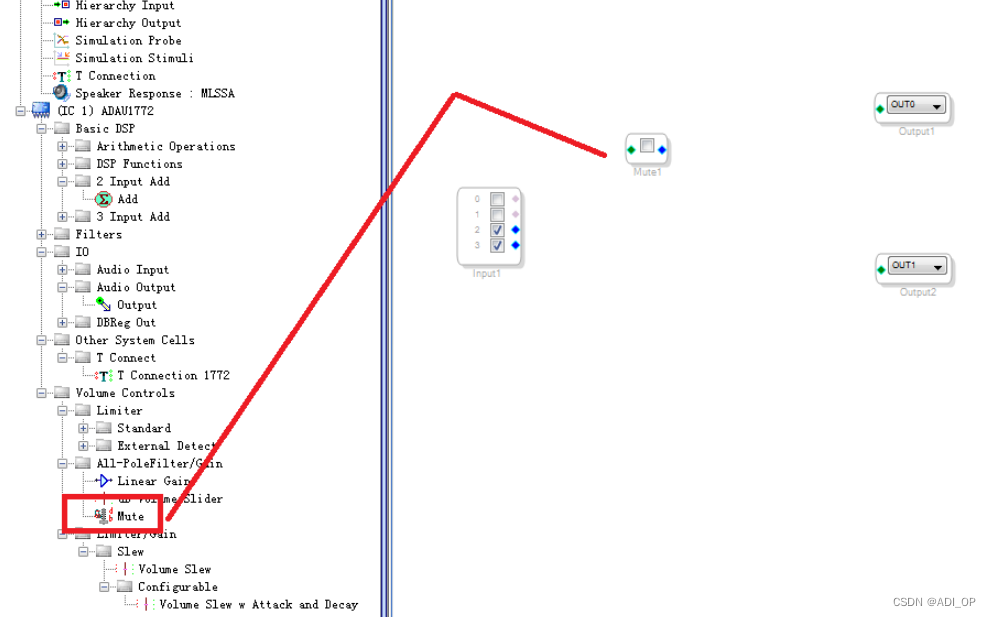
2)选中静音模块,选择 2 通道
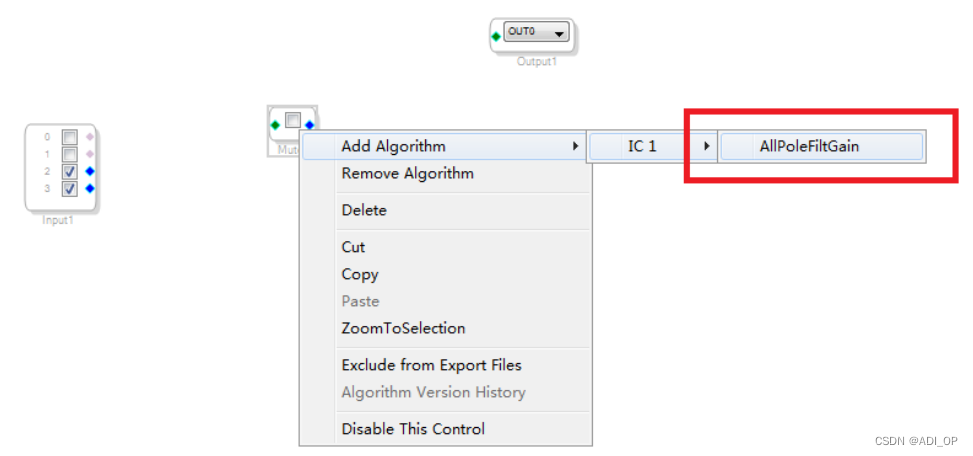
3)连好线,并使用 usbi 下载程序

耳机两个耳朵都正常播放。当用鼠标点中静音模块,则实现静音。再次取消选中,又恢复正常播放。

ADAU1772 的开发 5:单通道静音
这个例程,我们设置了两个个静音模块,正常情况下,JP5 输入音源,输出到耳机正常播放,当鼠标点击每一个静音模块分别打勾,则输出耳机对应通道静音。
1)将下图中的模块分别拖出来

2)将程序下载,耳机正常听到音乐,当选中 mute1 或者 mute2,则控制关掉相关的声道,在耳机中就会对应的某个耳朵没有声音了。


ADAU1772 的开发 6:音量调节
前面 5 个例程,做好了输入,输出的程序框架,下面我们就正式基于这个框架来做音效处理吧。
第一个处理,也是最简单的,音量调节。

我们选择一个最简单的调音量模块,如下图拖出来:
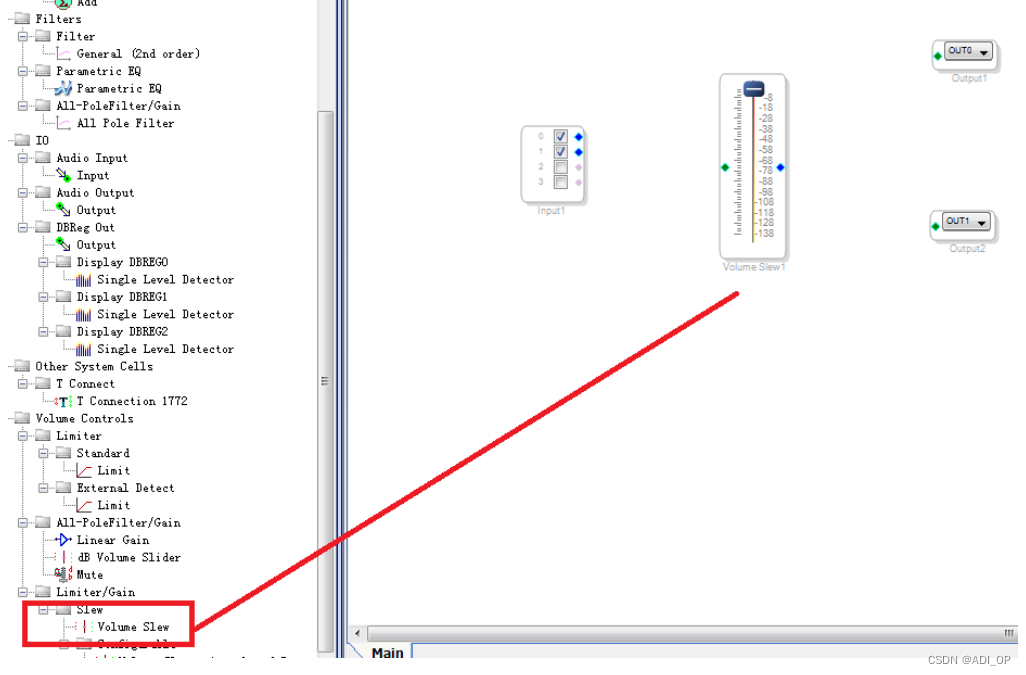
选中这个调音模块,将其改为双通道。

注意:一定要选中模块后右键,才会出现选项。
然后链接好原理图,通过 USBi 下载程序。
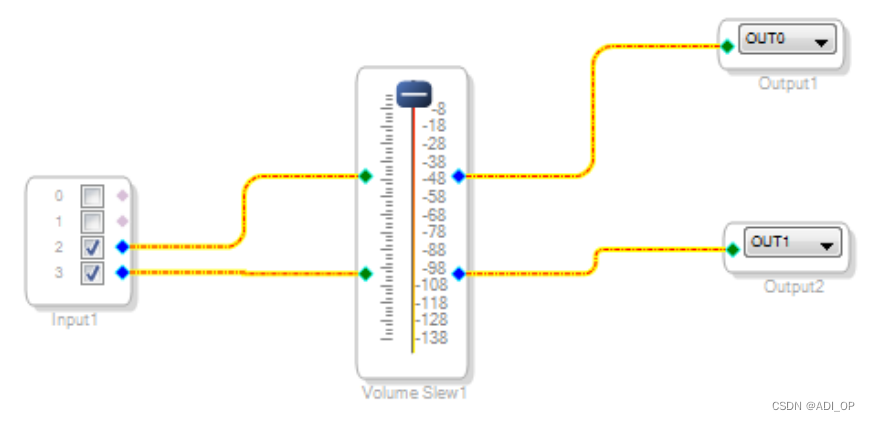
通过调节按钮,实现音量大小的调节。
ADAU1772 的开发 7:通道电平实时显示
基于例程 6,我们在把左右声道的电平显示做好,可供后面做分析。这里用到了 T 并联模块,以及电平实时显示模块。

将 T 出来后继续跟电平链接,并下载程序,打开电平模块的 ON 开关,耳机播放音乐,2 个电平模块实时显示 DB 的情况。

ADAU1772 的开发 8:模拟麦克风输入
这个例程,我们将进行 2 个通道模拟麦克风的输入,并通过模拟立体声输出。
1)先来做 IN0 的 MIC 输入,并且由 R 路输出,将耳机的 MIC 口接入 JP4,即 IN0 口,将耳机的听筒口接入 R。
2)原理图如下:
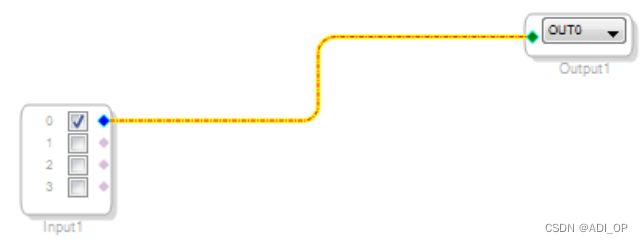
3)选择硬件设计,看 ADAU1772 的寄存器中,做一下配置:
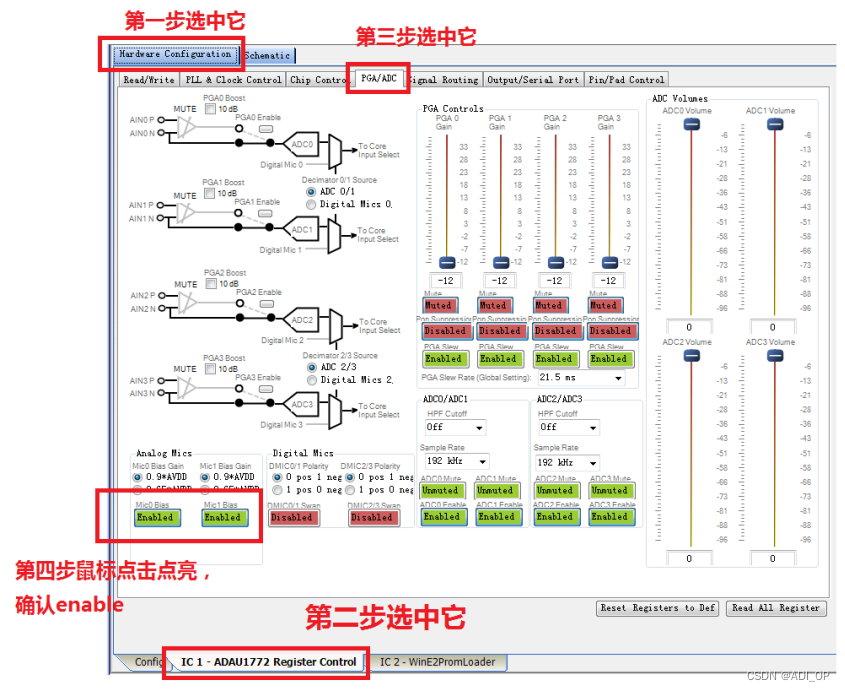
4)下载程序,对话筒吹气和讲话,或者用手触摸话筒,听耳机里的声音。(因为耳机里声音没有听歌的时候那么大,请先吹气或用手触摸话筒对比一下,就能判断是否出声)
ADAU1772 的开发 9:EQ 均衡器
这个例程,我们在例程 7 的基础上,加上 EQ 处理。
1)通过硬件设计,原理图设计,做到下面的状态。

2)选择 EQ,拖到设计区,然后进行逻辑连线。
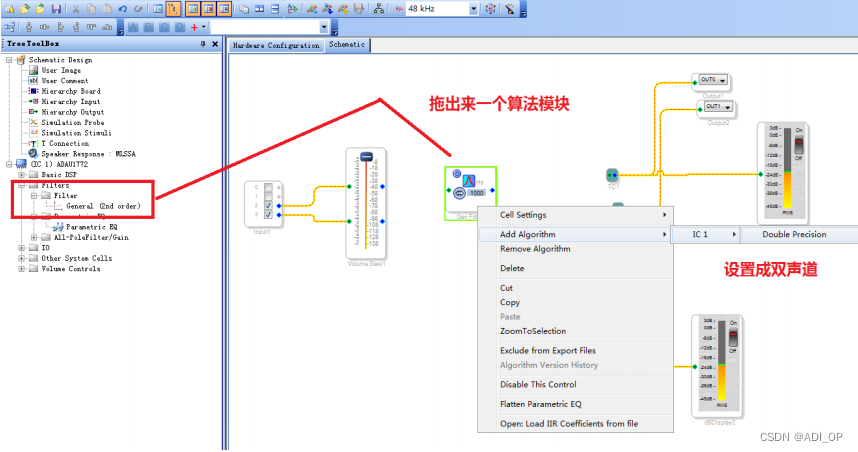
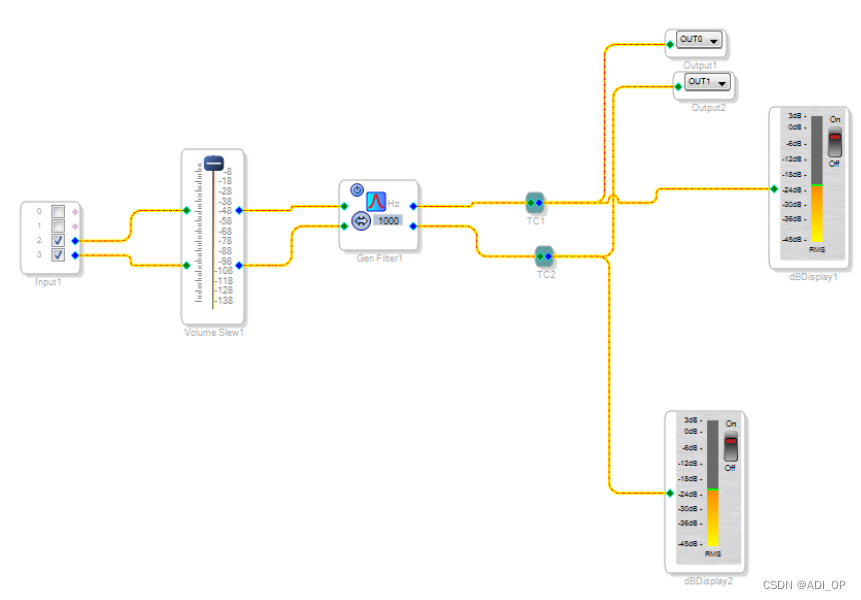
3)通过 USBi 下载程序,算法生效。点击这个模块,进行参数调节:

通过调节该功能模块,听播放效果,效果很明显。
ADAU1772 的开发 10:按键 MUTE 设置静音、按键+和按键-设置音量+和音量-
开发板上设计了一个 MUTE 按键,这个按键是可以通过 SigmaStudio 软件直接配置成静音的,我们来看一看软件上如何操作。
1)SW6 开关全部 ON,将三个按键全部调整为可用。(因为按键和 IIS 复用,这个时候如果使用扩展 IIS 接口会有干扰)
2)以第一个直通的例子为基础,先做好直通例程
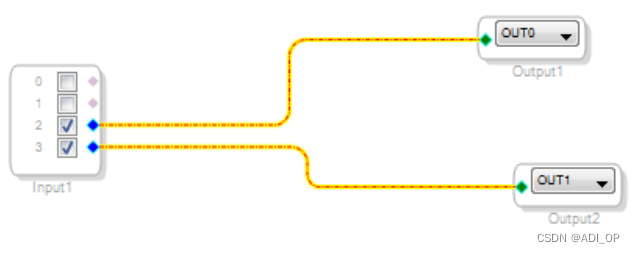
3)配置 ADAU1772 的寄存器
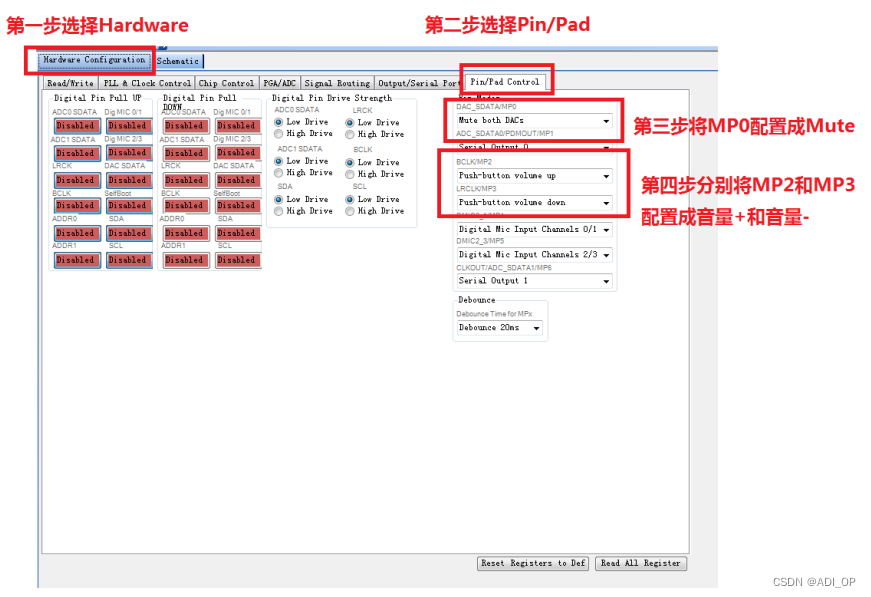
4)继续配置寄存器中 Output 的页面
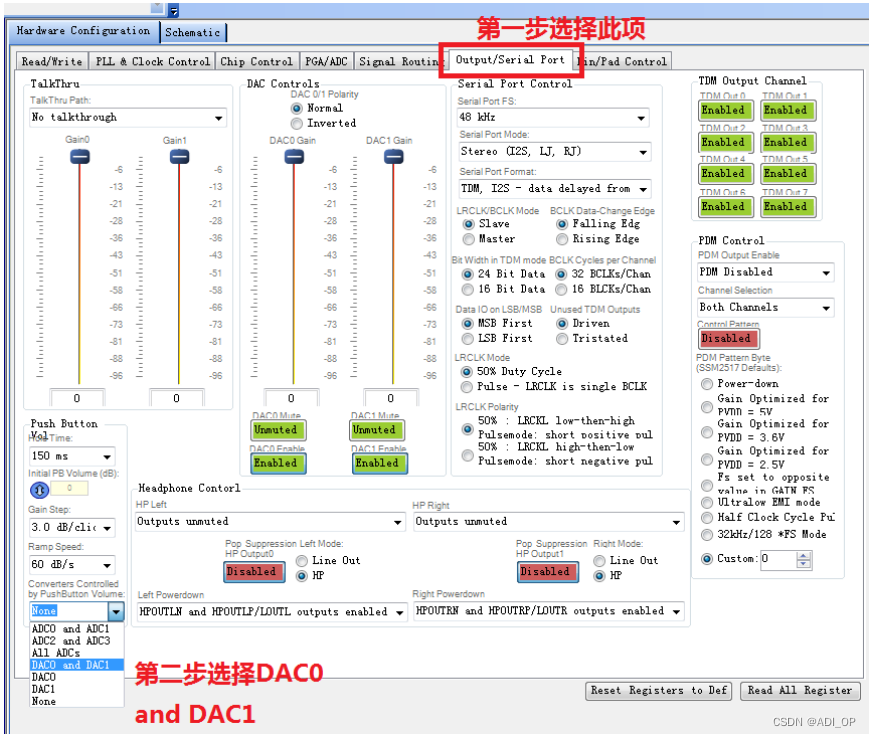
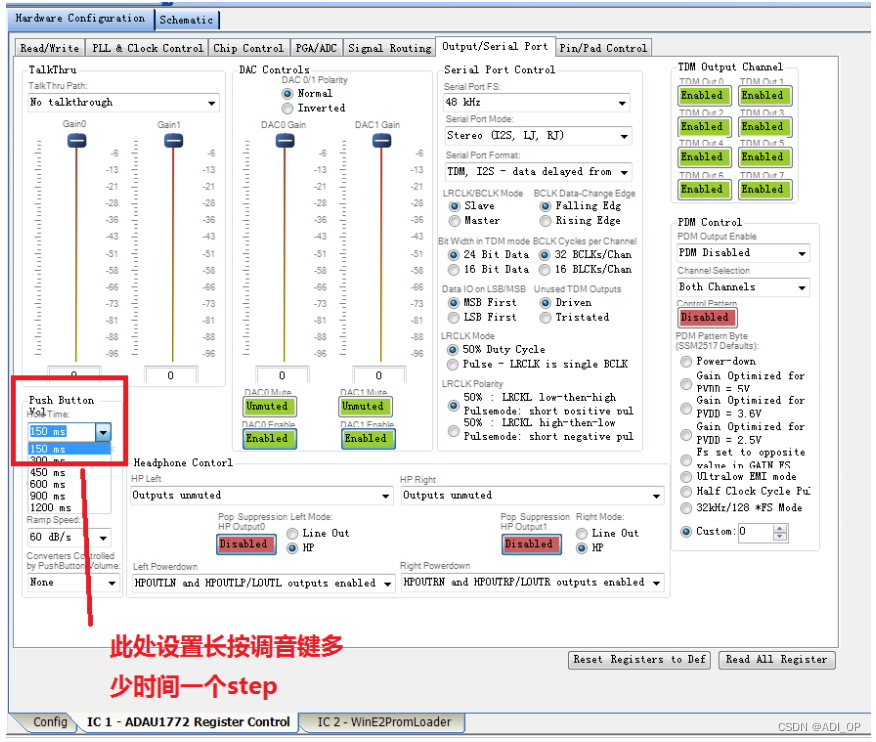
5)配置完成后,下载程序,按下 mute 按键,实现静音,松开后音乐继续播放那个,按下音量+或者音量-,调整音量,可一下一下按,或者长按+、-按键来体验效果。